Maya を初めて使用する場合に、マテリアルを作成してオブジェクトに割り当てるには、「オブジェクトにカラーとシェーディングを適用する」を参照してください。
マテリアルを作成する場合は、マテリアルのさまざまなアトリビュートにテクスチャをマップするのが一般的です。一般的に使用されるテクスチャ マップには、カラー マップ、透明度マップ、スペキュラ マップ、バンプ マップなどがあります。
2D または 3D テクスチャをマテリアルにマップすることができます。テクスチャ マップは、オブジェクトの UV テクスチャ座標に基づいてジオメトリにマッピングされます。
次の例では、ファイル テクスチャをカラー マップとしてマテリアルにマップする方法と、バンプ マップをマテリアルにマップする方法を示します。この操作を行うには、マテリアルのアトリビュート エディタ(Attribute Editor)またはプロパティ エディタ(Property Editor)でマップの  ボタンをクリックするか、ハイパーシェードでノードを接続して、シェーディング ネットワークを構築します。
ボタンをクリックするか、ハイパーシェードでノードを接続して、シェーディング ネットワークを構築します。
アトリビュート エディタ(Attribute Editor)またはプロパティ エディタ(Property Editor)を使用してテクスチャをマテリアルにマップするには
-
ハイパーシェード(Hypershade)でマテリアルを選択します。マテリアルのアトリビュート エディタ(Attribute Editor)またはプロパティ エディタ(Property Editor)で、テクスチャを接続するアトリビュート(カラー(Color)など)の横にある
 をクリックします。レンダー ノードの作成(Create Render Node)ウィンドウが表示されます。
をクリックします。レンダー ノードの作成(Create Render Node)ウィンドウが表示されます。
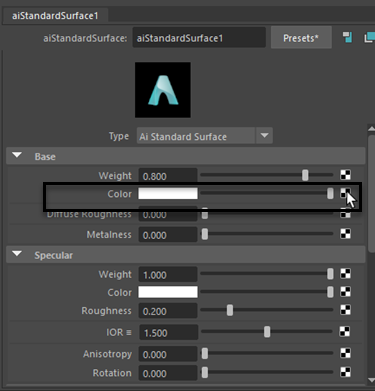
- レンダー ノードの作成(Create Render Node)ウィンドウからファイル(File)を選択します。
-
ファイル(File)ノードのアトリビュート エディタ(Attribute Editor)で、イメージの名前(Image Name)アトリビュートの横にある参照アイコン
 をクリックして、イメージ ファイルにマップします。
注: アトリビュートの横にある
をクリックして、イメージ ファイルにマップします。
注: アトリビュートの横にある アイコンは、テクスチャにマッピングされていることを示します。
アイコンは、テクスチャにマッピングされていることを示します。

この例では、aiStandardSurface シェーダのベース > カラー(Base > Color)アトリビュートにファイル(File)テクスチャをマップして、一連のモデルにシェーディングを追加し、シェーダのジオメトリ > バンプ マッピング(Geometry > Bump Mapping)アトリビュートに法線マップを追加して、サーフェスの詳細を追加します。
この例で使用されているモデルおよびマテリアルは、Turbo Squid アーティスト、Michael Weishim Workfy 氏から提供されました。
ハイパーシェード(Hypershade)作業領域でテクスチャをマテリアルにマップするには
マテリアルにカラー マップを追加するには
-
[Tab]キーを押してノードのタイプを入力します(この場合はファイル)。すべての 2D テクスチャで、テクスチャのマッピング方法は名前の横に示されています(ファイル[Stencil]など)。
または、作成(Create)タブから作業領域にテクスチャをドラッグ&ドロップすることもできます。

-
ファイル(File)ノードのプロパティ エディタ(Property Editor)で、イメージの名前(Image Name)アトリビュートの横にある参照アイコン
 をクリックして、イメージ ファイルにマップします。
注: アトリビュートの横にある
をクリックして、イメージ ファイルにマップします。
注: アトリビュートの横にある アイコンは、テクスチャにマッピングされていることを示します。
アイコンは、テクスチャにマッピングされていることを示します。

-
中マウス ボタンまたは左マウス ボタンでドラッグして、ファイル ノードの出力カラー(Out Color )アトリビュートとマテリアルのカラー(Color)アトリビュートを結ぶ接続ラインを作成します。

マテリアルにバンプ マップを追加するには
- [Tab]キーを押して、バンプ 2D ノードを作成します。
- [Tab]キーを押してファイル(File)ノードを作成し、イメージの名前(Image Name)アトリビュートの横にある参照
 アイコンをクリックして、法線マップをファイル(File)テクスチャにマッピングします。
アイコンをクリックして、法線マップをファイル(File)テクスチャにマッピングします。
-
中マウス ボタンまたは左マウス ボタンでドラッグして、file.outAlpha と bump2d.bumpValue 、および bump2d.outNormal とマテリアルの法線カメラ(Normal Camera)アトリビュートを結ぶ接続ラインを作成します。

この例で使用されているモデルおよびマテリアルは、Turbo Squid アーティスト、Michael Weishim Workfy 氏から提供されました。
その他のヒントとコツ
テクスチャを作成すると、そのテクスチャがハイパーシェード ブラウザ(Hypershade Browser)のテクスチャ(Textures)タブで利用可能になり、作業領域にドラッグ アンド ドロップしてテクスチャ マップをグラフに追加できるようになります。
他のタイプのテクスチャ マップを接続する場合も、同じガイドラインに従ってください。さらに、file.outColor を接続する代わりに、outColor の R、G、または B チャネルのみをマテリアルのアトリビュートに接続することができます。
この例では、ファイル テクスチャの outColor アトリビュートの R チャネルをマテリアルのメタル性(Metalness)アトリビュートに接続することで、マテリアルのメタル性を調整しています。
次に、テクスチャ マップをいくつか追加した後の最終的なシェーダを示します。
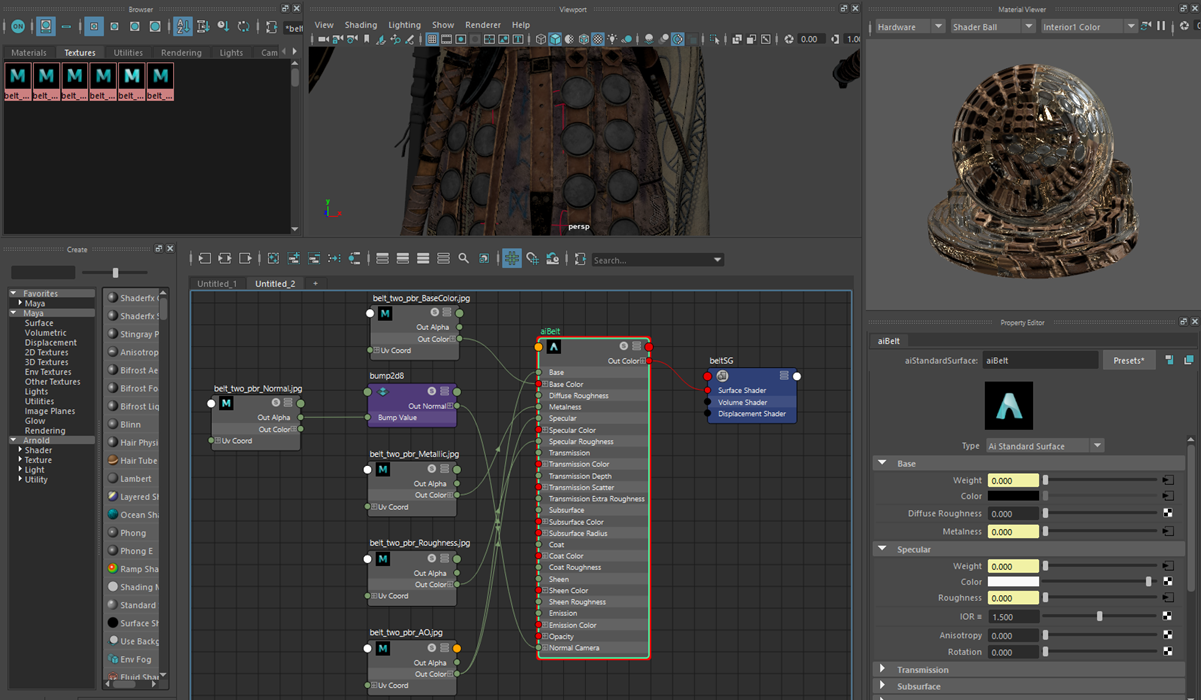
この例で使用されているモデルおよびマテリアルは、Turbo Squid アーティスト、Michael Weishim Workfy 氏から提供されました。